Format Ijazah dengan Mail Merge Ms.Word Pengolahan data di Ms.Excel
23 Jun 2014 - - 4
Satu lagi nich... kerjaan guru TIK untuk membantu mempermudah proses penulisan data diri siswa, dan nilai siswa ke dalam lembar ijazah asli yang sudah disiapkan pemerintah, jangan biarkan tim penulis ijazah kesulitan dengan melihat data-data siswa dan nilai siswa yang jumlahnya seabreg, yuk kita sebar kebaikan, kita mudahkan urusan orang lain dengan sedikit kemampuan kita dalam bidang IT ini. Sesaat mari kita abaikan dulu kegalauan tingkat dewa yang melanda diri, dikarenakan imbas Kurikulum 2013 (baca: Guru TIK disuruh ngajar Prakarya, Kebijakan NGAWUR).
Sekarang coba anda lihat gambaran format ijazah berikut:
Cukup memusingkan dan memungkinkan banyak terjadi kesalahan membaca data, jika tidak dibantu dengan format ijazah untuk tiap siswanya bukan? oleh karena itu, mari sekali lagi kita sebar kebaikan, kita bantu tim penulis ijazah di sekolah kita masing-masing.
Mungkin sebagian dari anda tutorial ini hal biasa dan mudah dilakukan, tapi bagi sebagian orang tentu membuat Format Ijazah dengan Mail Merge Ms. Word dan pengolahan data di Ms.Excel tidaklah semudah yang kita bayangkan.
Oke langsung saja kita praktikan pelan-pelan jangan sampai salah ambil data nantinya ya, bisa tambah kacau jadinya.
- Buat format Ijazah di program Ms. Word (disini saya menggunakan office 2010), simpan beri nama misal; ijazah 2014.
- Buat kolom-kolom data yang dibutuhkan format ijazah di Ms. Excel, misal NO_UJIAN, NIS, NISN, NAMA, TTL, NAMA ORTU, dan buatlah kolom nilai-nilai yang dibutuhkan seperti:
- Nilai rata-rata raport (misal: P_Agama_R, PKn_R, dst.)
- Nilai Ujian Sekolah (misal: P_Agama_us, PKn_us, dst.)
- Nilai Sekolah (misal: P_Agama_ns, PKn_ns, dst.)
- Nilai Ujian Nasional (misal: BIND_UN, BING_UN, dst.)
- Nilai Akhir (misal: BIND_NA, BING_NA, dst). - Jika sudah selesai membuat kolom-kolomnya, selanjutnya tinggal anda isi dengan nilai-nilai masing-masing siswa, tentunya tahapan ini tidak perlu saya tulis disini, kan tinggal ngetik atau mengcopy datanya saja. hehe...
- Nah langkah ke 4 (empat) ini yang perlu anda perhatikan sebelum menghubungkan data di excel dengan format ijazah yang ada di Ms. Word, perlu dipahami data-data yang akan kita panggil sudah kita format dengan rapi di Ms. Excel, ketika dipanggil di Ms. Word hilang formatnya, sebaga contoh seharusnya NISN: 0000231277 yang tampil di Ms. Word 231277, hal ini juga berlaku, misal data anda berupa format uang, prosentase, dll. Untuk mengatasi masalah ini, silahkan anda ikuti petunjuk berikut:
a). Buka format ijazah yang ada di ms. word, klik Tombol Microsoft Office Button dan pilih Word Options (pada Ms. Word 2007), sedangkan untuk office 2010 anda klik Tab File dan pilih Options.
b). Berikutnya klik Advanced dan di bagian General, centang kotak Confirm file format conversion on open.
c). Klik OK untuk menutup kotak dialog. - Selanjutnya kita akan menggabungkan format Ijazah di Ms. Word dengan data source di Ms. Excel, langkahnya:a). Pada Tab Mailings, klik Select Recipients - Use Existing List - Pilih file excel yang sudah dilengkapi data siswa dan nilai siswa, perhatikan gambar berikut:


Pada tahap ini, anda beri centag pada tulisan Show all, kemudian pilihlah Ms. Excel Worksheets via DDE (*.xls), perhatikan gambar berikut: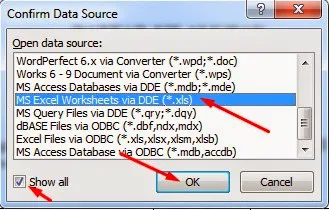
Klik tombol ok, kemudian pilih Entire Spreedsheet, dan klik OK kembali.
b). Tahap selanjutnya anda tinggal masukan semua field yang dibutuhkan pada format ijazah asli, AWAS! super hati-hati disini, jangan sampai salah panggil data.
c). Setelah semua field masuk, dan sudah anda pastikan benar, anda tinggal cek dengan mengklik tombol Review Results.
d). Untuk cetak keseluruhan data siswa, anda tinggal klik ombol Finish & Merge - Print Documents...
Terakhir anda tentukan data mana yang akan anda cetak, jika keseluruhan data, anda tinggal klik saja opsi All, dan selanjutnya klik OK.
Untuk format Ijazah Ms. Word dan data siswa di Ms. Excel bisa anda download di link berikut:
Download File Contoh Format Ijazah.
Jika anda mau menggunakan file contoh yang sudah saya buat, silahkan anda extract terlebih dulu, dan copykan di direktori D:\ kemudian anda buka folder ijazah2014 silahkan di coba dengan membuka file MIJAZAH.doc jika keluar jendela seperti gambar berikut:

silahkan anda klik tombol Yes, dengan sebelumnya pastikan anda sudah mengaktifkan Confirm file format conversion on open seperti pada langkah ke 4). a dan b.


















Would love to perpetually get updated outstanding web blog!
BalasHapusTerima kasih. Sangat membantu 😊
BalasHapusTerima kasih ilmunya
BalasHapusSip
BalasHapus